2025 Outeur: Howard Calhoun | [email protected]. Laas verander: 2025-06-01 07:13:00
In die artikel sal ons die instruksies vir die installering van die 1C: Enterprise-bediener in die kantoor oorweeg. Die opsie om 1C in 'n kliënt-bediener-vorm te installeer, is die geskikste. Maar eers moet u verstaan wat 'n kliënt-bediener-argitektuur is. Daarna sal ons jou vertel in watter gevalle dit sin maak om hierdie argitektuur te implementeer, en bowenal, hoe om dit korrek te doen. As jy vir die eerste keer voor die installasie te staan kom, sal ons materiaal vir jou baie nuttig wees.
Wat is kliënt-bediener-argitektuur
Dit is opmerklik dat 1C in alle gevalle as 'n kliënt-bediener werk. Maar daar is 'n sogenaamde lêer-opsie, waarin alle werk uitsluitlik op plaaslike rekenaars plaasvind. Terselfdertyd verdeel die stelsel self die hele rekenaargeheue in voorwaardelike-bediener en voorwaardelike-kliënt. In hierdie geval gebruik dit sy eie ingeboude databasisbestuurstelsel. Dit het een nadeel - kleinspoed en lae stabiliteit.
Wanneer daar in die kliëntgedeelte gewerk word, word versoeke na 1C gegenereer, waarna dit na die voorwaardelike bedienergedeelte oorgedra word, waar verwerking plaasvind. Die resultate van hierdie verwerking word teruggestuur na die voorwaardelike kliëntdeel. Trouens, dit is 'n bedienerweergawe van die stelsel, maar dit word algemeen 'n lêerstelsel genoem. Soos jy kan sien, is daar subtiliteit, maar dit is klein. Oor die algemeen is dit baie beter om die bedienerweergawe van die sagteware te gebruik, aangesien dit baie meer stabiel is en meer kliënte terselfdertyd met dieselfde databasis kan werk.

Wat die kliënt-bedienerweergawe betref, word derdeparty-sagtewarestelsels gebruik vir die behoorlike funksionering van die databasis. Dit is MS SQL, Oracle, DB, DB2, PostgreSQL. Dit is opmerklik dat derdeparty-beheerstelsels as kragtiger as ingeboude beskou word. Terselfdertyd word die beste werkverrigting verseker, en die belangrikste is dat die sekuriteit van databasisse aansienlik verhoog word.
Ons sal presies die installering van 'n kliënt-bediener-argitektuur op MS SQL oorweeg. Dit is die beste opsie vir die korrekte werking van 1C. Wanneer u PostgreSQL 1C-bediener installeer, word dit nodig dat die databasisse gereeld geïndekseer word. Oracle het baie probleme met die bestel van data in die databasis. DB2, in vergelyking met mededingers, is beperk in getallengte.
Moet ek die databasis oordra na die bedienerweergawe
In die geval dat nie meer as 7 mense met een databasis werk nie, en die grootte daarvan is redelik klein, dan is dit heeltemal genoegsal die lêer variant gebruik. Maar as 8 tot 12 mense terselfdertyd met een databasis werk, en die volume daarvan is tot 4 GB, dan is dit die beste om die kliënt-bediener weergawe te gebruik. In hierdie geval sal baie afhang van persoonlike persepsie wanneer jy met die databasis werk. Probleme kan ontstaan as daar 'n groot aantal gelyktydige hulpbronversoeke is.

Die probleem is dat elke gebruiker tydens werk toegang tot registers verkry, en toegang daartoe kan vir ander werkers geblokkeer word. Daarom sal hulle in die tou staan wanneer hulle probeer om toegang te verkry tot 'n register wat gesluit is. 1C vries terselfdertyd.
In die geval dat die stelsel vries met 'n groot aantal oproepe, is dit nodig om die argitektuur te moderniseer, gebruik 'n meer gevorderde tipe. As meer as 15 mense met die databasis werk, en die totale grootte daarvan is meer as 4 GB, moet u nie eers daaraan dink om die lêerstelsel te installeer nie. Jy moet dadelik die kliënt-bediener weergawe 1C installeer.
Installasie: basiese stappe
Stappe om te volg wanneer 'n kliënt-bediener ontplooi word: installering van MS SQL op die bediener:
- Installasie op dieselfde bediener van die 1C-platform.
- Installasie op alle rekenaars van 1C-kliënte. Jy hoef dit net te plaas waar jy 'n verbinding met die databasisbediener nodig het.
- Skep 'n inligtingsbasis in SQL.
Ons sal jou vertel hoe 1C op 'n Windows-bediener geïnstalleer is, sowel as instellings, in ons artikel.
Sagteware-opdatering
As 'n bedienerJy kan selfs enige kragtige persoonlike rekenaar gebruik. Maar dit is die beste om die bedienerhardeware te gebruik, aangesien dit baie kragtiger is en vinniger met versoeke kan werk. Jy sal die SQL-verspreiding nodig hê om te installeer. Maak die vouer daarmee oop en voer die installasielêer uit, wat outomaties al die nodige hulpbronne op jou rekenaar sal uitpak.
Neem asseblief kennis dat die rekenaar 'n NET-komponent moet hê. raamwerk. In die geval dat dit nie daar is nie, moet u die bedryfstelsel opdateer. Maar jy kan net die installasielêer afsonderlik aflaai en dit laat loop. Hierdie prosedure is heeltemal gratis, lêers hoef slegs van amptelike bronne afgelaai te word - vanaf die Microsoft-webwerf.
Distribusie-installasieprosedure
Sodra jy die databasisbestuurstelselverspreidingsinstalleerder laat loop, moet jy die lisensiesleutel invoer. Vervolgens sal u gevra word om die lisensiebepalings te lees en die blokkie te merk dat u daartoe instem. Daarna kan jy aanbeweeg. Wanneer jy by die keuse van komponente kom, moet jy dit reg doen. As jy van plan is om die bestuurstelsel net vir 1C-werk te gebruik, merk die blokkies langs die volgende komponente:
- Databasis-enjindiens.
- Bestuurnutsmiddel.
- Client Tool Connectivity.
Wat die ander komponente betref, is dit nie nodig wanneer met 1C gewerk word nie. Hulle sal net spasie op jou hardeskyf opneem. Klik dan op die "Volgende"-knoppie en gaan voort om die verspreidingstel te installeer.
FinaalDBBS-installasie
Volgende, gaan na die "Sorteer Opsies"-oortjie. Maak seker dat jy die Cyrillic_General_CI_AS-parameter kies, wat die bedienerkonfigurasie bepaal. Jy moet ook die "Gemengde modus"-blokkie in die "Bedienerkonfigurasie"-oortjie merk.
Tydens installasie sal jy die login en wagwoord van die supergebruiker moet invoer (gewoonlik is die login SA, en die wagwoord is SQL). Hier moet jy ook die administrateurs van hierdie instansie van die databasisbestuurstelsel spesifiseer.

Gaan nou na die "Data-gidse"-oortjie en kies die ligging van die gebruiker en tydelike databasisse op die aandrywers wat die hoogste werkverrigting het. Dit is raadsaam om SSD-skywe op RAID te gebruik. Nou bly dit om op "Volgende" te klik en voort te gaan met die installering van die verspreiding. Laat alle ander instellings as verstek. Sodra dit geïnstalleer is, is jou SQL-verspreiding ten volle in werking.
Installasie op 'n bedienerrekenaar
Nou kan jy die 1C 8.3-bediener op Windows begin installeer en die dienste begin. Jy benodig 'n verspreidingskit van die 1C: Enterprise-platform. Jy kan hierdie gebruik:
- Tegnologiese platform 1C: Enterprise vir Windows - die sagteware is geïnstalleer op rekenaars met 'n bietjie diepte van 32 bisse.
- Die weergawe van "Server 1C: Enterprise" kan op bedieners met 'n bietjie diepte van beide 32 en 64 bis geïnstalleer word.
Dit is die moeite werd om die uitgebreide weergawe van "KORP" te noem. Dit is waar, nie elke maatskappy het die installering van die 1C Enterprise 8.3-bediener nodig nie. Indien nodig,om die installasie te begin, moet jy die gids oopmaak en die lêer genaamd setup.exe laat loop.
Sagteware-installasieprosedure

Daarna sal die assistent begin, dit bly om sy instruksies te volg. Op die heel eerste bladsy hoef jy net op "Volgende" te klik, en kies dan die komponente wat jy wil installeer:
- Bedieneradministrasie "1C: Enterprise". Installasie-instruksies sal volg.
- Direkte bedienersagtewarekomponente.
Daar sal baie komponente in die lys wees, hul lys wissel na gelang van die weergawe, maar jy hoef net hierdie twee te installeer. Kies al die nodige komponente en gaan voort na die volgende stap. In die geval dat die bediener as een van die Windows-bedryfstelseldienste geïnstalleer is, moet u 'n punt vir 'n individuele gebruiker maak. Van daaronder sal die diens bekendgestel word. Om dit te doen sal jy nodig hê:
- Kyk die blokkie langs "Installeer bediener 1C: Enterprise as 'n Windows-diens (aanbeveel)".
- Skuif die skakelaar "Skep gebruiker USR1CV8" na die verlangde posisie.
- Voer die wagwoord twee keer in vir die gebruiker wat jy skep.
Voltooi tans installasie
Jy kan ook 'n bestaande gebruiker kies om 1C te begin. Maar hy moet hierdie regte hê:
- Meld aan as 'n bondelwerk.
- Meld aan as 'n diens.
- Performance log gebruikers.
Jy moet steeds die regte op die gidse steldienslêers op die bediener. Die gebruiker wat outomaties geskep word, het by verstek al die vereiste voorregte. Sodra jy klaar is, klik op die "Volgende" knoppie en gaan direk voort na die installasie. Dit sal alle nodige lêers na die bediener kopieer.

Tydens installasie sal die assistent jou vra om 'n beskermingsbestuurder te installeer. In die geval dat u 'n sagtewarelisensie vir 'n 1C-bediener gebruik, hoef u nie hierdie bestuurder te installeer nie. Nadat die installasie suksesvol voltooi is, sal jy die laaste venster met die "Voltooi"-knoppie sien. Klik daarop en voltooi die installasie.
Installasie op kliëntrekenaars
Kom ons kyk nou hoe om die sagteware op kliëntrekenaars te installeer. Ons het vroeër oorweeg om 'n 1C 8.3-bediener op Windows te installeer. Die prosedure is amper dieselfde, maar daar is verskille in die besonderhede. Om te installeer, moet jy die installasielêer hardloop, wat in die verspreidingsgids geleë is. As jy op die "Redigeer"-knoppie klik, sal jy die geleentheid kry om die lys van komponente wat geïnstalleer sal word, te wysig. Die aantal komponente hang direk af van watter weergawe van die verspreiding gebruik word.
Sagtewarekomponente
Beskrywing van sagtewarekomponente:
- Dun kliënt - Hierdie komponente word benodig vir normale kliënt-bediener-werking.
- "1C: Enterprise" is die hoofstel komponente, insluitend dun en dik kliënte, konfigurasie- en administrasie-elemente.
- Lêerweergawe van die dun kliënt -nodig vir die normale funksionering van die lêerweergawe van die kliënt.
- Verskeie modules vir die uitbreiding van die webbediener - nodig vir die werking van webdienste en kliënte.
- Server "1C: Enterprise" (installasie van die bediener 1C 8.2-weergawe word in ons materiaal oorweeg, word op dieselfde manier as weergawe 8.3 uitgevoer).
- Taalkoppelvlakke - gebruikerskoppelvlak om met verskillende tale te werk.
- Bedieneradministrasie is 'n stel bykomende komponente wat jou toelaat om 1C-bedienerklusters te administreer.
- Inligtingbasis-omskakelaar vir 1C:Enterprise.
- Konfigurasiebergingbedieners - laat jou toe om alle instellings van sagtewarekomponente te stoor.
Wanneer jy die nodige komponente kies, klik op die "Volgende"-knoppie en installeer die program.

Soos met die installering van die 1C: Enterprise-bediener, sal die assistent jou aanbied om die beskermingsbestuurder te installeer. Maar dit sal slegs vereis word as die sagteware 'n dongle sal gebruik wat in die USB-aansluiting geïnstalleer is.
As die installasie suksesvol voltooi is, sal jy na die voltooiingsvenster geneem word, al wat oorbly is om die inhoud van die Readme-lêer (opsioneel) te lees en op die "Finish"-knoppie te klik.
Hoe om 'n inligtingsbasis by die lys te voeg
Wanneer die 1C: Enterprise-bediener gekonfigureer en geïnstalleer word, sal 'n kortpad op die lessenaar verskyn om die sagteware te begin. Wanneer jy dit oopmaak, sal jy die program begin, maar die lys van databasisse sal leeg wees. Aan joudie program sal jou vra om die verlangde basis te kies:
- As jy 'n nuwe databasis moet skep om rekords te hou, klik die "Nee"-knoppie. En installeer eers 'n tipiese sjabloon, op grond waarvan jy 'n databasis sal skep.
- As jy 'n basis het, moet jy daaraan koppel. In hierdie geval moet jy "Ja" klik en die bestaande databasis by die lys voeg.
Prosedure vir die skep van 'n databasis
In die SQL-weergawe word die databasis op baie dieselfde manier geskep as in die lêerweergawe. Maar daar is verskille - wanneer jy die tipe databasisligging kies, moet jy "Op die bediener" spesifiseer. Stel dan die parameters wat nodig is vir werk:
- Op die Server Cluster-oortjie, spesifiseer die naam of adres van die bediener waar SQL geïnstalleer is.
- Spesifiseer 'n naam in die "Inligtingsbasisnaam"-veld.
- Spesifiseer die tipe databasisbestuurstelsel - SQL.
- Spesifiseer die supergebruikernaam en wagwoord (hierbo bespreek).
- Indien nodig, spesifiseer die datumverskuiwing.
- Maak seker dat jy die blokkie langs "Skep 'n databasis as dit nie bestaan nie" merk.
- Druk die "Volgende"-knoppie.
Dis al, nou is die databasis geskep en dit is op die bediener. Dit kan onder die beskikbares gesien en geredigeer word.

Aanvanklik is die databasis leeg, dit is 'n soort raamwerk - 'n plek op die bediener wat vir data toegewys is. Om te vul, moet jy die manier gebruik om inligtingsbasisse te laai/aflaai. Dit word aanbeveel dat u 'n instandhoudingsplan spesifiseer na konfigurasie - dit is die prosedures wat SQL volgens die skedule moet uitvoer. Dit kan byvoorbeeld op spesifieke tye ofvee tydelike lêers uit.
Aanbeveel:
Quik: opstelling, installasie, stap-vir-stap instruksies, kenmerke van werk

Die verhandelingsplatform speel 'n baie belangrike rol in handel. Alle transaksies word daarop gemaak. In die handel op finansiële markte is daar verskillende terminale wat hul eie kenmerke en kenmerke het. Hierdie artikel sal in detail praat oor die Quick-handelsplatform. Die leser sal inligting ontvang oor die korrekte Quik-instellings vir verskillende handelsbates en die installasie daarvan
Organisatoriese strukture van 'n onderneming - 'n voorbeeld. Eienskappe van die organisasiestruktuur van die onderneming
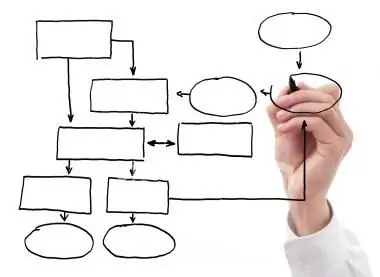
Die implementering van planne en programme word bereik deur 'n organisasiestruktuur te bou wat jou in staat stel om die gesamentlike aktiwiteite van personeel effektief te organiseer deur die toepaslike verdeling van pligte, regte en verantwoordelikhede. Die artikel beklemtoon die elemente van die organisasiestruktuur, gee voorbeelde van sy verskillende tipes, beklemtoon hul voor- en nadele
Die inhoud van die sakeplan van die onderneming en die prosedure vir die ontwikkeling daarvan

In hierdie artikel sal ons ontleed wat dit is, hoekom dit bestaan, die inhoud van die sakeplan, die hoofbepalings, die prosedure en stadiums van ontwikkeling
Struktuur van die restaurant: kenmerke van die organisasie van die onderneming

N Duidelike, goed funksionerende en organisatoriese struktuur van 'n restaurant of enige ander spysenieringsinstelling is 'n fundamentele element van suksesvolle bedryf. Danksy 'n streng hiërargie van werknemers sal die bestuur van die onderneming vinnig en doeltreffend wees
Wat is die befondsde en versekeringsdeel van die pensioen? Die termyn vir die oordrag van die befondsde deel van die pensioen. Watter deel van die pensioen is versekering en watter

In Rusland is die pensioenhervorming al vir 'n lang tyd in werking, 'n bietjie meer as 'n dekade. Ten spyte hiervan kan baie werkende burgers steeds nie verstaan wat die befondsde en versekeringsdeel van 'n pensioen is nie, en, gevolglik, watter hoeveelheid sekuriteit op hulle wag op ouderdom nie. Om hierdie probleem te verstaan, moet u die inligting wat in die artikel aangebied word, lees

